[삼]
Apple Watch를 착용 할 때 SmartWatch로 오프로드 할 수있는 두 개의 iPhone 의무가 있으며 알람을 설정하는 것이 모두 그 중 하나입니다. SIRI 또는 Alarms App을 사용하여 알람을 빠르게 설정하는 방법은 다음과 같습니다.
Siri를 사용하여 Apple Watch에 알람을 설정하는 방법
전용 알람 앱이 더 많은 옵션을 제공하지만 Siri는 단 몇 초 만에 일을 할 것입니다. 그리고 2 시간 만에 한 마리의 경보를 설정하고 싶을 때 Siri를 사용하는 것이 가장 좋습니다.
Apple Watch에서 Digital Crown 버튼을 누르고 Siri를 활성화하려면 (Apple Watch Series 3 이상을 사용하는 경우, Apple 근처에 Apple Watch를 가져오고 말하기 시작하십시오.).

시리가 준비되면 "6 a.m에 경보를 설정하십시오"라고 말하십시오. 시리는 그 행동을 확인할 것입니다. 주어진 시간에 Apple Watch는 진동하고 소리를 내릴 것입니다 ( 자동 모드가 아닙니다 ~의
관련된: 당신의 애플 시계를 침묵시키는 방법
알람을 비활성화하려면 "STOP"버튼을 누릅니다. 9 분 동안 스누즈하려면 "스누즈"버튼을 누릅니다.
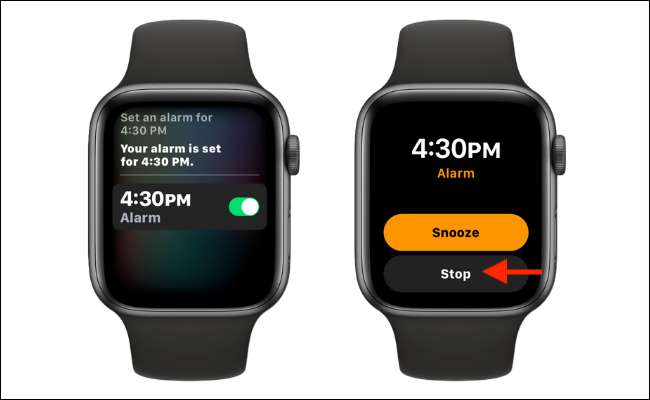
알람 앱을 사용하여 Apple Watch에서 알람을 설정하는 방법
Apple Watch의 알람 앱을 사용하면 알람을 추가, 모니터 및 삭제할 수 있습니다. 시작하려면 디지털 왕관을 누릅니다. Apple Watch에서 얼굴을보십시오 ...에 앱 화면에서 ( 목록보기 또는 그리드보기 ), "알람"앱을 엽니 다.
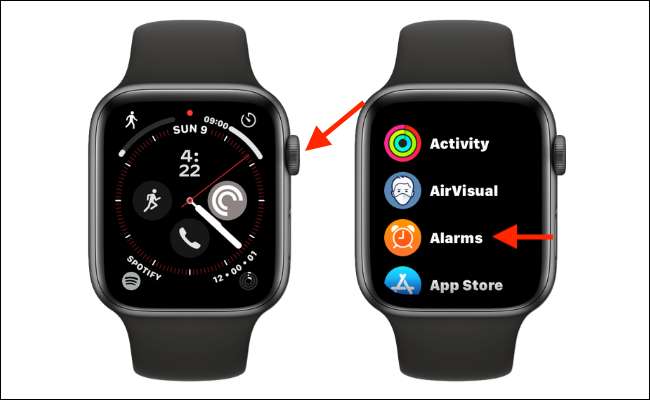
앱의 홈 화면에서는 사용 가능한 모든 알람 (iPhone 에서처럼)을 보여줍니다. 새 알람을 만들려면이 목록의 맨 아래로 스크롤하고 "알람 추가"버튼을 누릅니다.
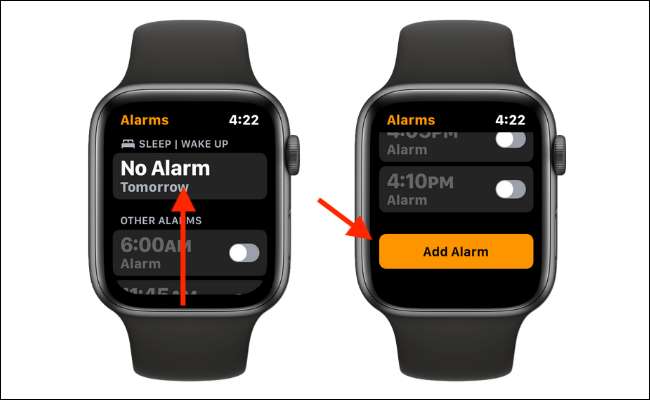
이제 알람 시간을 설정하기위한 고유 한 인터페이스가 표시됩니다. 시간 설정이 먼저 강조 표시됩니다. 디지털 크라운을 사용하여 시간 시간을 스크롤하고 변경하십시오. 그런 다음 분 상자를 누르고 디지털 크라운을 다시 사용하여 시간을 설정하십시오.
12 시간을 사용하는 경우 "AM"또는 "PM"옵션을 선택하십시오. 일단 완료되면 "설정"버튼을 누릅니다. 새로운 알람이 알람 앱에 추가됩니다.
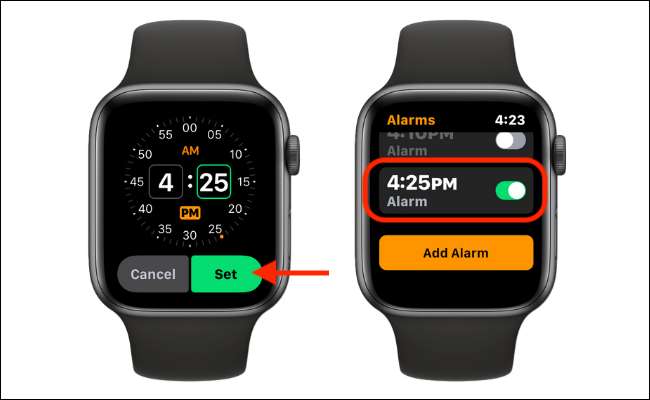
알람이 꺼질 때 "중지"버튼을 눌러 멈추거나 "스누즈"버튼을 눌러 (9 분씩) 지연시킬 수 있습니다.
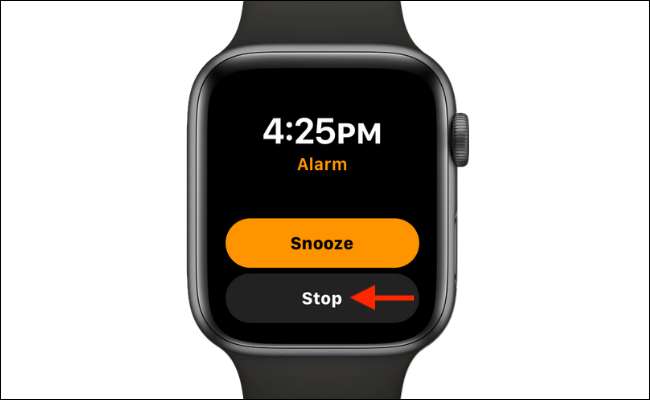
알람 응용 프로그램은 모든 사용 가능한 알람을 볼 때 또는 알람을 다시 사용할 수있게되면 (SIRI 에서도이 작업을 수행 할 수 있습니다).
알람 응용 프로그램을 열면 모든 알람의 목록이 표시됩니다. 여기에서는 알람을 활성화 또는 비활성화하려면 각 옆의 토글 스위치를 탭할 수 있습니다. 더 많은 옵션을 보려면 알람을 누릅니다.
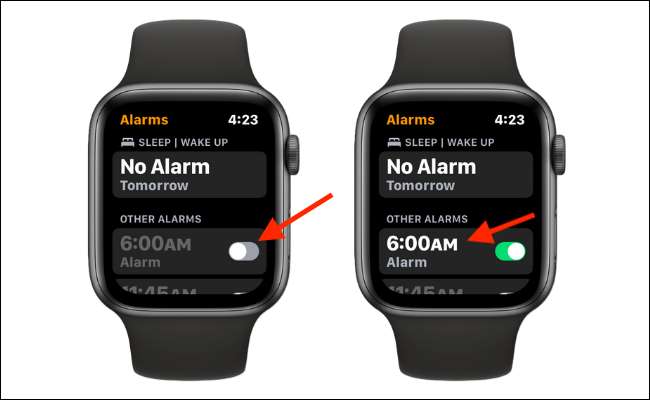
여기에서 알람 시간, 레이블 및 반복 주파수를 변경할 수 있습니다. 알람을 삭제하려면 아래로 스크롤하여 "삭제"버튼을 누릅니다.
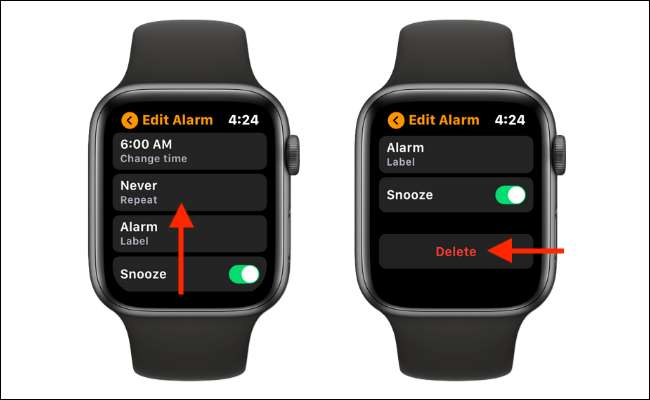
알람은 즉시 앱에서 사라집니다.
Apple Watch를 침대에 착용하면 웨이크 업 경보로 사용하는 더 좋은 방법이 있습니다. Watchos 7에서는 Apple Watch를 사용하여 수면을 추적하십시오 그리고 햅틱을 사용하여 부드럽게 깨우려면.
관련된: Apple Watch에서 수면 추적을 설정하는 방법







